مجله برقچی > آموزش > آموزش نحوه تهیه بکاپ از جیمیل (Gmail)
12116آموزش نحوه تهیه بکاپ از جیمیل (Gmail)
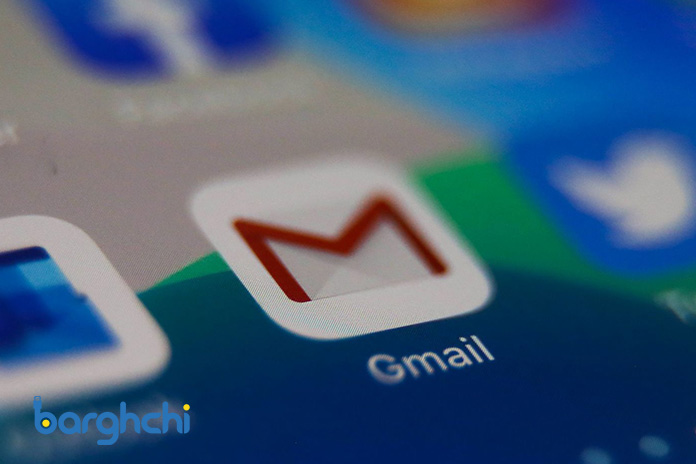
چگونه از جیمیل نسخه پشتیبان یا بک آپ بگیریم ؟
ممکن است در حال تغییر شغل باشید و یا تصمیم گرفته باشید از حساب ایمیل بخصوصی استفاده نکنید یا شاید هم بخواهید محض احتیاط یک کپی از تمام ایمیل خود داشته باشید. دلایل شما هر چه که باشد، فکر بدی نیست که برای پشتیبانگیری و خروجی گرفتن جیمیل و دیگر حسابهای گوگلتان از ویژگی Google’s Takeout استفاده کنید.
نکته: در صورت تهیه نسخه پشتیبان از یک حساب شرکت، ممکن است متوجه شوید که شرکت شما Takeout را غیرفعال کرده است، و برنامههای شخص ثالث (مشهور به third-party apps) ادعا میکنند میتوانند از جیمیل شما نسخه پشتیبان تهیه کنند، اما شما قبل از گرفتن نسخه پشتیبانی باید خط مشیهای شرکت خود را بررسی کنید، زیرا برخی از شرکتها برای محفوظ نگه داشتن اطلاعات بیزینسی خود با گرفتن نسخه بک آپ موافق نیستند.
فهرست مقاله:
نحوهی تهیهی نسخهی پشتیبان از جیمیل
۱. اول به myaccount.google.com بروید.
۲. در بخش Privacy & personalization، روی مدیریت دادهها و شخصی سازی با عنوان Manago your data & personalization کلیک کنید.
۳. و بعد از آن به گزینه “Download, delete, or make a plan for your data” بروید و بر روی گزینه Download your data کلیک کنید.
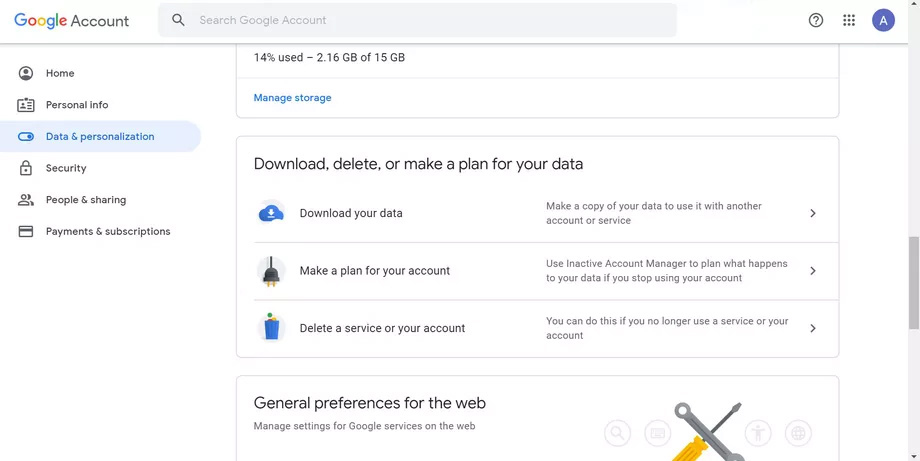
با انجام چند قدم اول شما به صفحه Google Takeout منتقل میشوید.
۴. سپس در صفحه باز شده تیک کنار چکباکس Gmail و هر برنامه دیگری را که میخواهید از آن نسخه پشتیبان تهیه کنید را انتخاب کنید. توجه داشته باشید برخی سرویسها دارای دکمههای با گزینه Multiple formats هستند. تا فرمت اطلاعاتی که قصد دارید دانلود کنید را انتخاب کنید در پایان هم روی گزینهی Next step کلیک کنید.
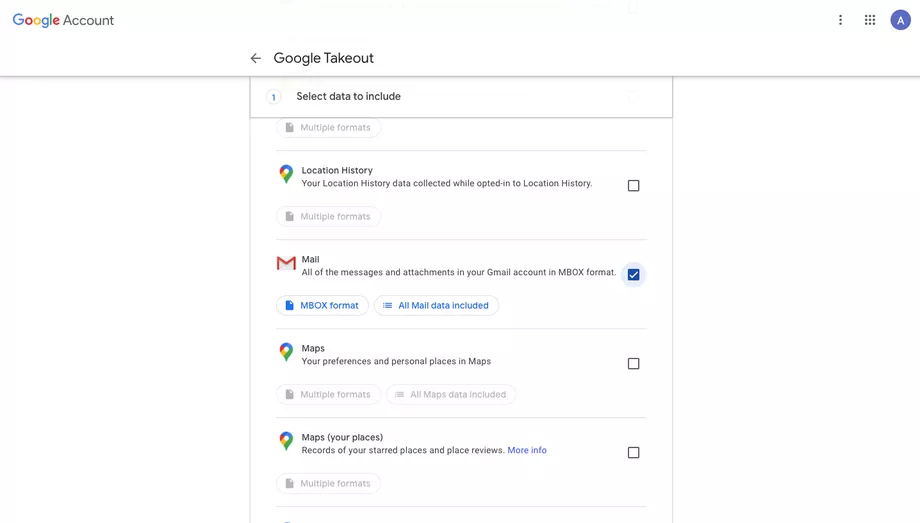
5. برای تصمیمگیری در مورد نحوه دریافت اطلاعات خود، روی لینک بازشو زیر گزینه Delivery method کلیک کنید تا گزینههای خود از جمله ارسال یک لینک بارگیری یا اضافه کردن آن به Drive ،Dropbox یا OneDrive خود را مشاهده کنید.
همچنین میتوانید زمان پشتیبانگیری از جیمیل خود را تعیین کنید که پشتیبانگیری فقط یک بار یا هر دو ماه یا هر یک سال باشد، تعیین زمان پشتیبانگیری بستگی به انتخاب شما دارد اما بهتر است گزینه (حداکثر یک سال) با عنوان for up to a year را تعیین کنید و همچنین میتوانید حجم پرونده و حداکثر اندازه پرونده را انتخاب کنید، درصورتی که حجم پرونده از فضای حداکثر شما بزرگتر باشد، به چندین فایل جدا تبدیل میشود، پس از انتخاب خود، روی گزینه Create export کلیک کنید.
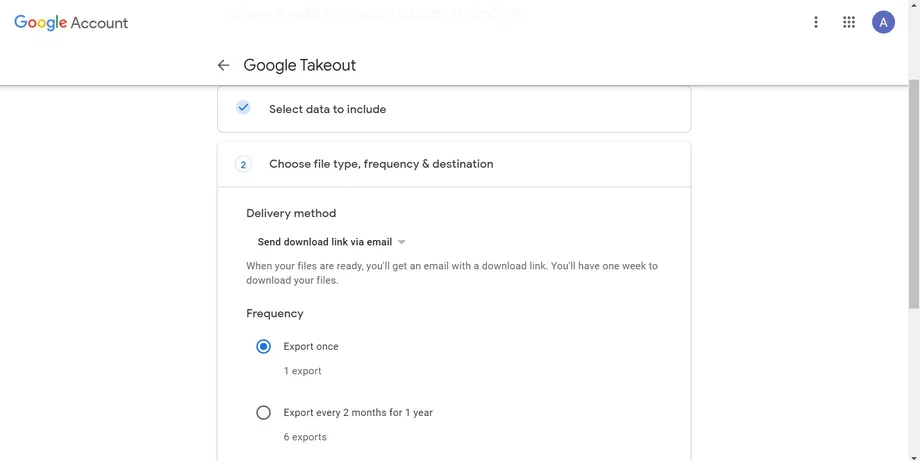
با انتخاب گزینه صدور نسخه پشتیبانگیری درحال انجام میشود و نسبت به حجم اکانت شما از چند ساعت تا چند روز طول میکشد، باید صبور باشید، در صورت پشیمانی شما میتوانید با انتخاب گزینههای Cancel export یا Create another export کلیک کنید. و از گرفتن نسخه پشتیبانی جلوگیری کنید.
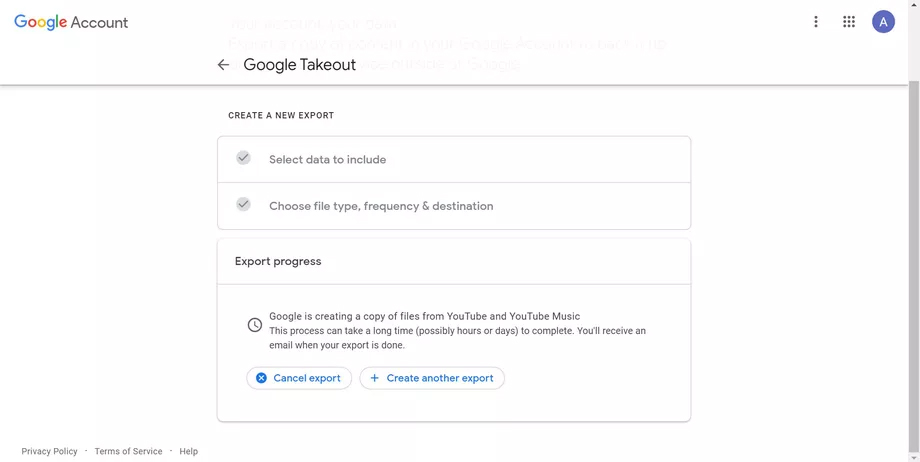
این مقاله را نیز حتما بخوانید: نحوه ساخت جیمیل، آموزش تصویری نحوه ساخت اکانت گوگل
متاسفیم که این مطلب نتوانسته نظر شما را جلب کند. لطفا با نظرات و پیشنهادات خود، ما را در بهبود همیشگی سایت یاری دهید.
ثبت دیدگاه


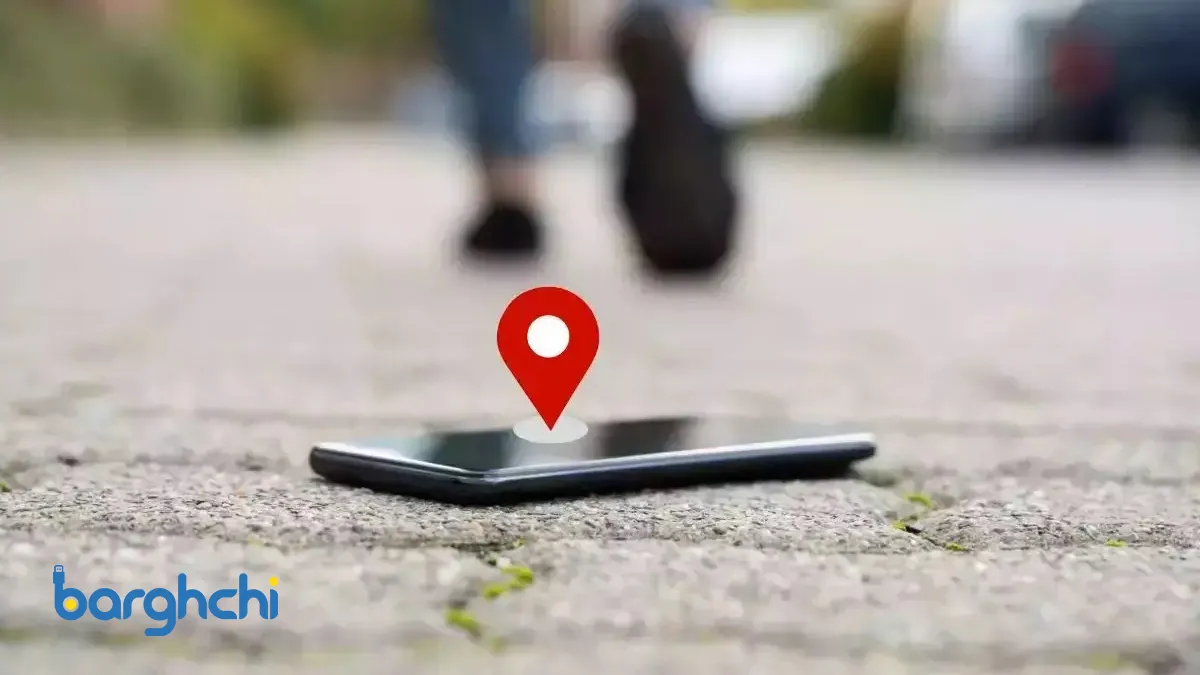
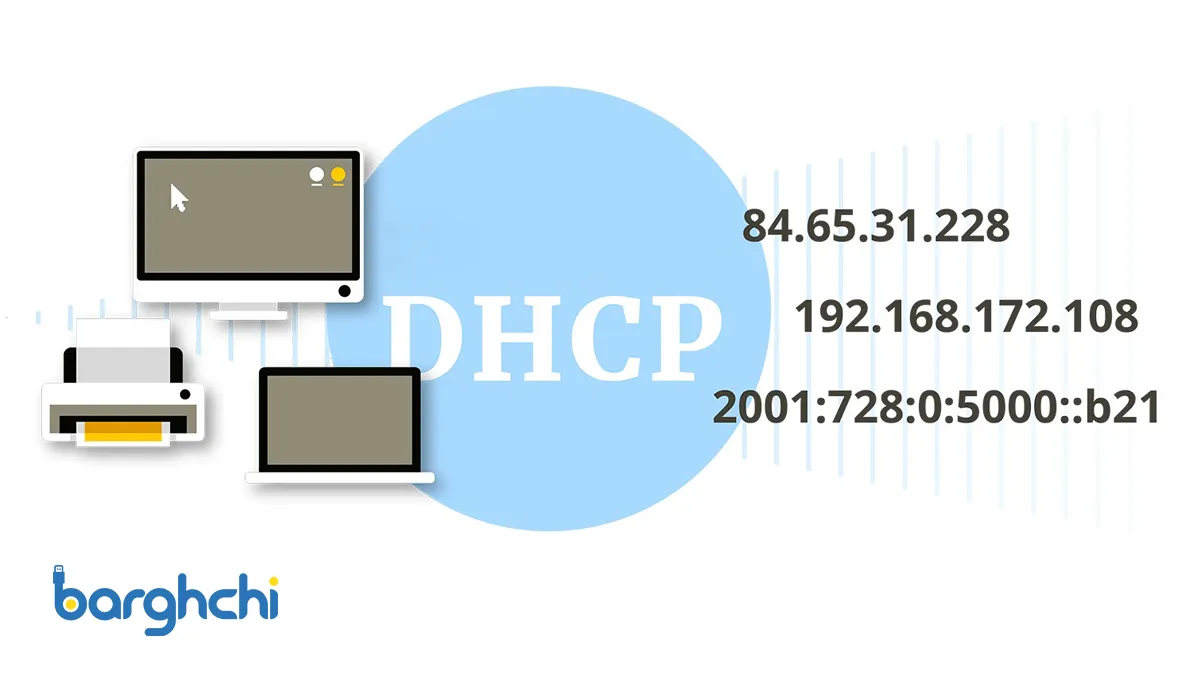
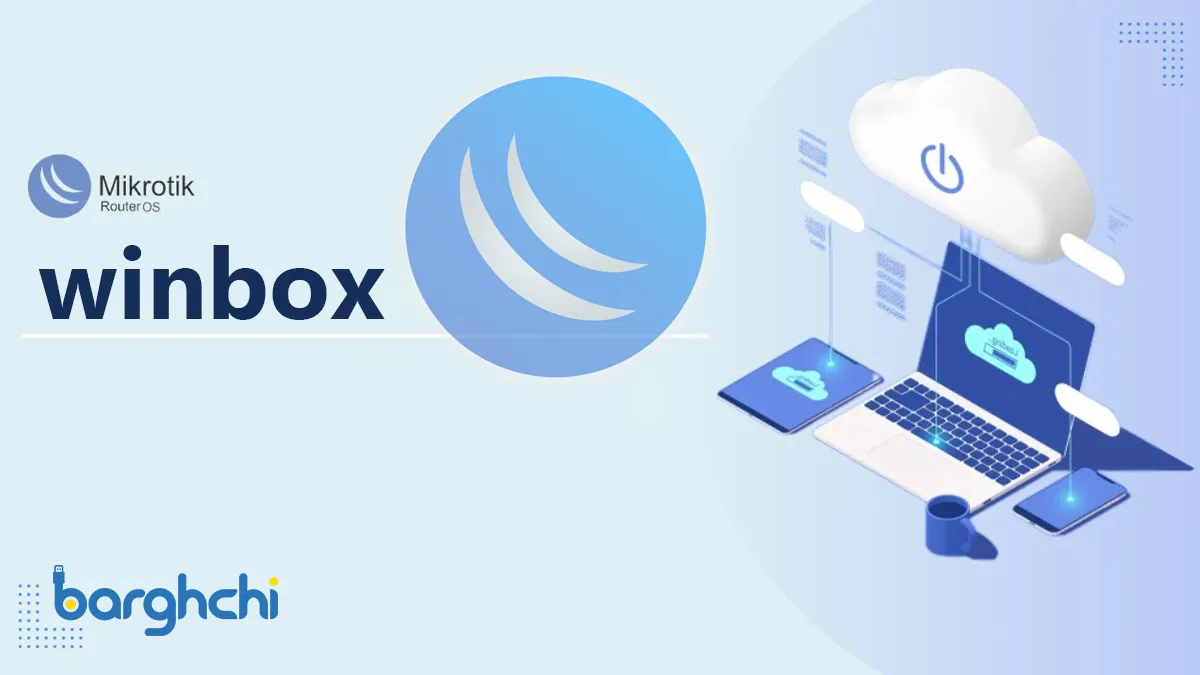





















آیا کسی که رمز جیمیلمونو داره ووارد حساب کاربریموپ میشه میتونه تماس ها و پیامک های مارو ببینه
چطور پیامک ها آپلود میشن آیا باید نرم افزار خاصی نصب کرد یا گوشی خودش به صورت خودکار این کار رو انجام بده آیا هنگام ساخت جیمیل تیک یا چیزی هست که اگه فعالش کنن به صورت خودکار تماس ها و پیامک ها به جیمیل ارسال میشن .
اگر موبایل فروشی که برای ما جیمیل ساخته هنگام ساختن اون میتونه گزینه ای رو فعال کنه که تماس ها و پیامک های ما به جیمیل برن و هنگامی که ما داریم ازجیمیل استفاده میکنیم اونم اونرو در گوشیش داره تماس ها و پیامک های مارو چک کنه
سلام و سپاس
بعد از بک آپ گرفتن چطور میتونیم بک آپ رو استفاده کنیم یا در ایمیل دیگری ایمپورت کنیم ؟؟؟
سلام و درود
وارد تنظیمات جیمیل شوید و در قسمت Accounts and import ایمپورت کنید
باشد
سلام خسته نباشید. چرا error 403 رو میده؟
ارور 403 که در اصطلاح “403 forbidden error” شناخته شده است، از روی کلمات این عبارت می توان به ممنوع بودن چیزی اشاره کرد. با این وجود خطای 403 زمانی رخ می دهد که وب سرور IP شما ار در مقابل دسترسی به صفحه یا Url که قصد باز کردن آنرا با مرورگری که در گوشی یا کامپیوتر دارید، ممنوع کرده است و اجازه دسترسی نمی دهد. با این وجود اکثر اوقات کاری از دست شما برای برطرف کردن این مشکل بر نمی آید و اما در مقابل گاهی اوقات شما می توانید با برخی ترفندها این خطار را برطرف کنید.
از جمله ترفندهایی که میشه انجام داد عبارت است:
1. برای رفرش کردن بیشتر مرورگرها از کلید F5 استفاده می کنند که در صورت عدم کارکرد این کلید، دو کلید Fn+F5 را با هم بفشارید تا صفحه مدنظرتان رفرش شود.
2.حافظه کش خود را حذف کنید/ ممکن است آدرس سایتی که مدنظرتان است، در مرورگر گوشی یا کامپیوتر شما به حالت کش تبدیل شود. به همین دلیل توصیه ای که داریم این است که کوکی ها و کش مرورگر خود را حذف کنید. اگر شما تمایل به این کار ندارید می توانید در مرورگر کروم کامپیوتر Ctrl+Shift+N را بصورت همزمان بفشارید تا وارد محیط بدون کش شوید و با خیالی آسوده سرچ کنید. در مرورگر کروم گوشی نیز از بخش منو بر روی New icognito tab کلیک کنید.
3. /free google.ir قبل از سایت بزنین تمومه پودرش میکنه
سلام.ممنون از مطلب اموزشی که گذاشتین ولی بعد بگ اپ گرفتن نمیشه جیمل ها رو مشاهده کرد!!باید با نرم افزار خاصی جیمیلا رو ببینیم؟!!